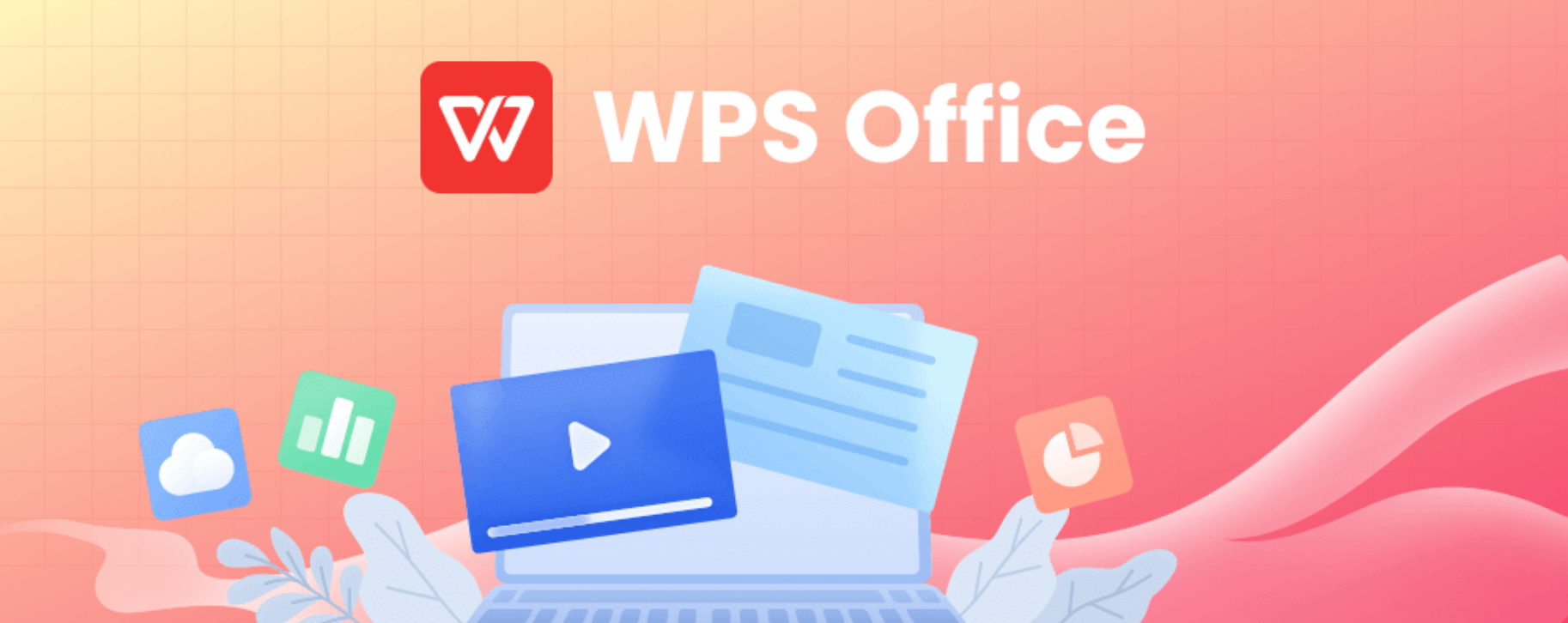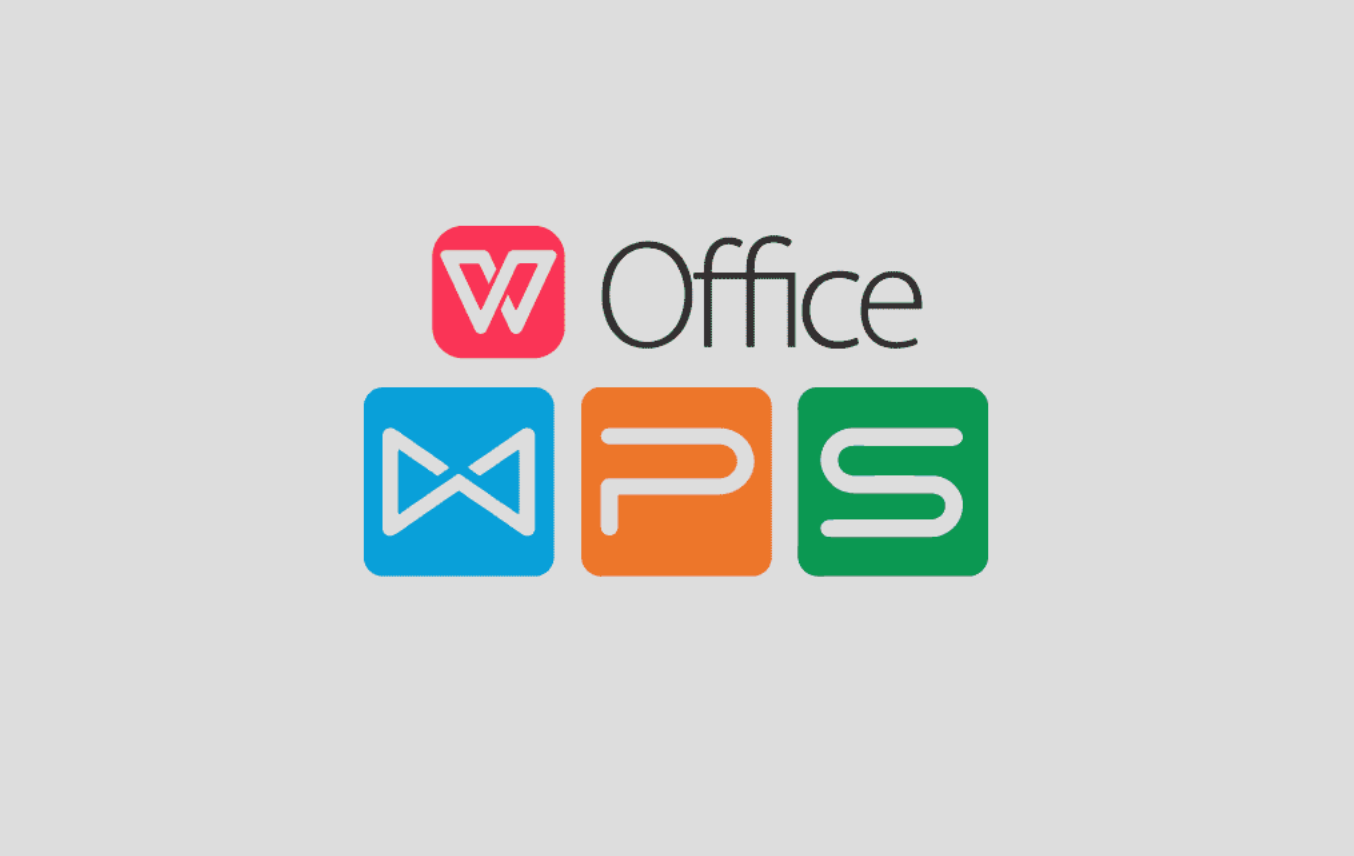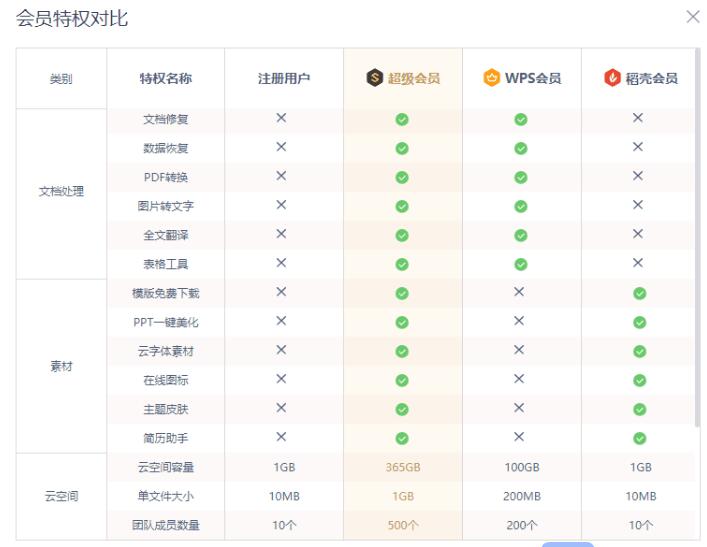WPS可以设置自动保存吗?
在灵感迸发的创作巅峰突遇断电,或是在会议纪要敲下最后一个句点时遭遇程序崩溃——这些数字时代的“惊魂时刻”,WPS Office用自动保存功能织就了一张隐形安全网。它如同一位沉默的文书护卫,以秒级间隔将文档快照藏进本地缓存与云端双保险,即使突遇不测,也能从「文档漫游」中精准打捞未保存的每一处修改痕迹。从默认的10分钟周期到可定制的1分钟极速备份,WPS的自动保存不仅是数据防丢的底线,更是让创作心流无畏中断的自由宣言。

WPS自动保存功能介绍
WPS自动保存的作用
1.防止数据丢失:WPS自动保存功能可以确保在您忘记手动保存文件时,文档的最新内容得以保存。即使在程序崩溃或突然关机的情况下,您也可以恢复到上一次自动保存时的状态,减少数据丢失的风险。
2.提高工作效率:开启自动保存后,您无需时刻提醒自己手动保存文件,尤其是在进行长时间编辑时。自动保存让您专注于工作,不必分心去点击保存按钮。
3.保障文件安全:自动保存能有效避免因文件未保存而导致的意外丢失,尤其在处理重要工作时,提供了额外的安全保障。
如何开启WPS自动保存
1.打开WPS文档并进入设置:首先,启动WPS Office并打开正在编辑的文档,点击左上角的“文件”按钮进入菜单。
2.选择“选项”并进入保存设置:在菜单中找到并选择“选项”,在弹出的对话框中选择“保存”选项卡。
3.启用自动保存功能:在“保存”选项中,勾选“自动保存恢复信息每隔”并选择保存时间间隔(如5分钟)。点击“确定”以保存设置。这样,WPS将自动定期保存文件,保障您的编辑内容不会丢失。
设置WPS自动保存的详细步骤
如何找到WPS自动保存选项
1.启动WPS文档并进入菜单:首先,打开WPS Office并启动您需要编辑的文档。在文档打开后,点击WPS窗口左上角的“文件”按钮。这将打开WPS的主菜单,您可以在此找到各种文档管理选项。
2.进入“选项”设置页面:在“文件”菜单中,向下滚动找到并点击“选项”按钮,这将打开WPS设置窗口。这个窗口允许您对WPS的各种功能进行详细设置,包括自动保存选项。
3.选择“保存”选项卡:在设置窗口中,左侧菜单有多个选项。找到并点击“保存”选项卡。进入后,您将看到与文件保存相关的所有设置项,包括自动保存间隔、保存位置等。
设置自动保存间隔时间
1.设置自动保存间隔时间:在“保存”选项卡中,您会看到一个“自动保存恢复信息每隔”选项,旁边有一个可以设置的下拉框。在这个下拉框中,您可以选择自动保存的时间间隔,常见的选项包括5分钟、10分钟、15分钟等。如果您希望更频繁地保存文档,也可以手动输入自定义的时间间隔。
2.选择合适的时间间隔:根据个人需求,您可以选择较短的自动保存间隔,比如5分钟,适合需要频繁保存进度的工作。若是较为简单的文档编辑,10分钟或15分钟的间隔也能满足大多数用户的需求。
3.保存设置并生效:完成设置后,点击“确定”按钮保存您的修改。此时,WPS会按照您所设定的间隔时间定期保存您的文档。无论您是否记得手动保存,WPS都会确保文件内容得到定期备份。
如何调整WPS自动保存文件的格式
支持的自动保存文件格式
1.WPS专有格式:WPS Office的自动保存默认采用专有格式,如.et(表格)、.wps(文档)、.dps(演示)。这些格式保证文件在WPS中能够高效打开和编辑。
2.兼容格式:WPS也支持与Microsoft Office兼容的格式,如.docx、.xlsx、.pptx等。通过选择这些格式,您可以确保文件在其他软件中也能正常打开,提升文件的兼容性。
3.云文档格式:如果您使用WPS云存储,文件的自动保存格式将适应云平台的要求。云文档格式让文件可以跨设备访问,并保持内容的一致性和安全性。
格式调整对文件安全性的影响
1.更高的兼容性:选择.docx、.xlsx等格式可以确保文件在不同软件和设备之间的兼容性,减少因格式不兼容而导致的读取失败,保障数据的可访问性。
2.专有格式的安全性:WPS专有格式(如.wps、.et)能在WPS Office中提供更好的支持与稳定性。这些格式能在WPS软件中完整保留格式和内容,减少因跨平台使用而带来的文件损坏问题。
3.云存储的保障:通过WPS云存储保存文件,自动保存的格式能够得到更好的备份保护。即使设备发生故障,您也能通过云端恢复文档,确保文件的安全性和完整性。
提高WPS文件安全性的小技巧
设置自动保存增强数据保护
1.定期自动保存:开启自动保存功能后,WPS会定期保存您的文档,即使您忘记保存或遇到意外情况,数据也能最大程度地保留。建议设置自动保存间隔为5-10分钟,以保证文件实时更新。
2.调整保存间隔:通过在WPS的设置中调整自动保存时间间隔,您可以根据工作强度和文件重要性设置不同的保存频率。短时间间隔能在快速编辑的情况下减少数据丢失的风险。
3.使用恢复功能:WPS提供的“文档恢复”功能可以帮助您在文件意外关闭后恢复数据。如果系统崩溃或意外关机,WPS会自动保留最新的恢复数据,帮助您恢复未保存的工作内容。
配合云存储使用WPS自动保存
1.启用WPS云存储:将文档保存到WPS云端,可以确保文件在多个设备上同步,避免本地设备故障导致文件丢失。启用云存储后,WPS自动保存的文件将直接备份到云端,保证文件安全。
2.多设备同步:通过云存储,您可以在不同设备上随时访问和编辑文档。无论您在办公室、家里还是外出,文件的最新版本都能自动更新,减少因设备丢失或损坏导致的风险。
3.云端备份与恢复:云存储提供实时备份功能,即使您的设备发生故障或丢失,文件也能通过WPS云端恢复。这样,无论是在WPS电脑客户端还是移动端,您的文档都能得到及时保护和恢复。
WPS自动保存的优化建议
如何提高自动保存效率
1.调整保存间隔时间:设置合理的自动保存时间间隔可以提高效率。如果间隔时间过短,频繁保存可能会影响编辑流畅度,建议设置为5分钟或10分钟,以平衡效率和保存频率。
2.优化文件大小和内容:大型文件或包含大量图片、图表的文档可能会拖慢自动保存速度。为了提高效率,可以优化文件大小,删除不必要的图片或简化表格内容,从而加速自动保存过程。
3.定期手动保存:虽然自动保存能有效减少数据丢失的风险,但定期手动保存仍能进一步保证数据安全。在进行重要修改时,手动保存可以立即保存文件进度,避免依赖自动保存功能。
自动保存对电脑性能的影响
1.占用系统资源:自动保存频繁进行时,尤其是在文件较大或内容复杂的情况下,可能会占用一定的系统资源,导致电脑运行速度变慢。为了避免这种情况,设置合理的保存间隔,避免频繁保存文件,能减少对系统资源的影响。
2.影响程序响应速度:每次自动保存时,WPS会在后台进行保存操作,这可能导致程序的响应速度变慢,特别是在运行其他资源密集型应用时。可以通过关闭不必要的程序或调整保存频率来缓解这一问题。
3.硬盘空间占用:WPS自动保存的临时文件可能会占用硬盘空间,尤其是在长时间编辑文件时。定期清理电脑中的临时文件和缓存,能够释放硬盘空间,提高系统性能,确保自动保存不会影响其他操作。